


有时您可能会遇到电脑管家(如腾讯电脑管家、360安全卫士等)将某些软件误判为潜在威胁,从而阻止其运行或安装。为了保证这些可信任的软件能够正常运行,我们需要将它们添加到电脑管家的信任列表中。在本文中,我们将详细介绍如何在Windows 11系统下,通过电脑管家将软件添加到信任列表,以确保其顺利使用。
具体方法如下:
1、双击打开电脑中的腾讯电脑管家,进入软件的首页。
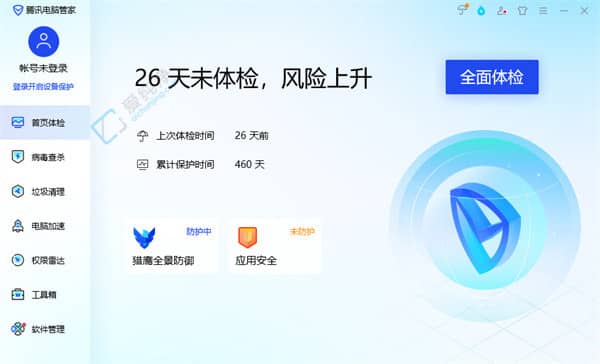
2、点击左侧的病毒查杀功能。
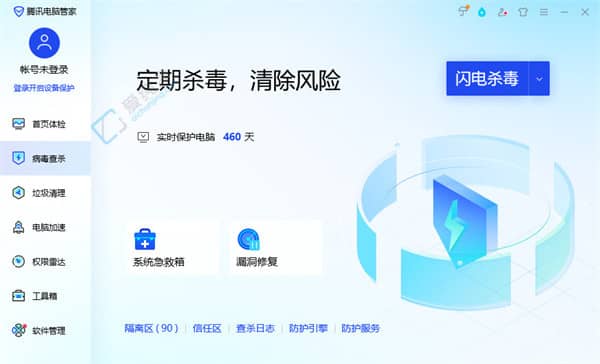
3、在病毒查杀页面中,点击下方的信任区选项。
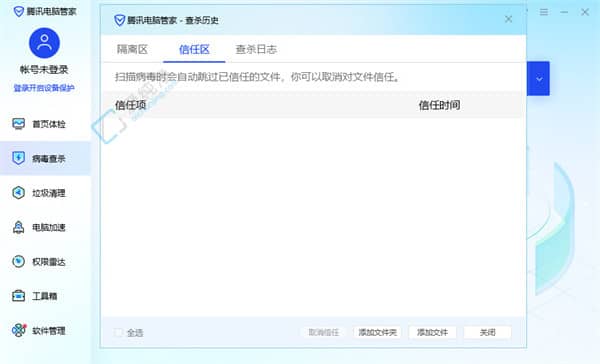
4、在打开的信任区页面中点击添加文件,在弹出的窗口中选择欲添加信任的文件,然后点击确认。
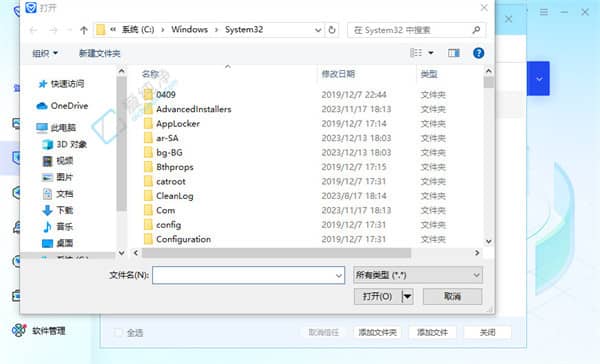
5、还有添加文件夹选项等待您使用,您可以直接将该文件夹内所有的文件添加至信任列表。
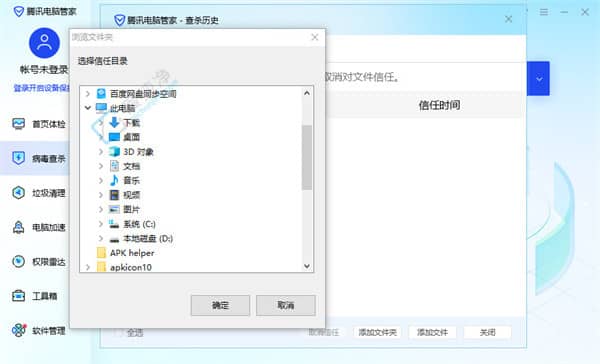
经过以上步骤,您已经成功地将软件添加到了电脑管家的信任列表中,确保软件的正常运行并保护了您的电脑安全。在使用电脑管家时,正确设置信任列表可以提高软件处理和判断的准确性,避免误报和误判带来的不便和麻烦。
| 留言与评论(共有 条评论) |